برای برخورداری از یک مسیر بازاریابی موفق، شما نیاز به این دارید که برای سایت خودتان، نتایج ارگانیک و نیز نتایج پولی از طریق تبلیغ در بستر گوگل ادز را در کنار یک دیگر داشته باشید. بهترین راه برای موفقیت در این عملکرد، اتصال اکانت گوگل ادز به سرچ کنسول است که می تواند گامی موثر در جهت بازاریابی شما باشد. هنگامی که شما تبلیغات خود را در بستر شبکه تبلیغاتی گوگل ادز انجام می دهید، سرچ کنسول گوگل می تواند به شما کمک کند تا بدانید که چه میزان از کاربران گوگل از مسیر سرچ ارگانیک از سایت شما بازدید کرده و چه تعدادی نیز از طریق تبلیغات تان در گوگل ادز به سایت شما رسیده اند.
چرا که سرچ کنسول گوگل به صورت دقیقی می تواند این دو گروه کاربران را تفکیک نموده و به شما نشان دهد. در این حالت شما با تجزیه و تحلیل کامل داده های دریافت شده از سرچ کنسول گوگل، می توانید بهترین استراتژی ها را برای سئو سایت تان در نظر بگیرید تا به بهترین جایگاه در سرچ گوگل برای کلمه کلیدی مورد نظرتان، دست یابید. در واقع شما با کمک اطلاعاتی که سرچ کنسول در اختیارتان قرار می دهد، می توانید به خوبی رفتار کاربران را بررسی و تجزیه و تحلیل کرده و متناسب با رفتار مخاطبین، فعالیت های لازم را در جهت بهبود وضعیت سئو سایت تان انجام دهید.
نحوه اتصال گوگل سرچ کنسول به گوگل ادز
گوگل ادز از مهم ترین شبکه های تبلیغاتی در دنیا است و افراد کاربلد و حرفه ای همواره نگاه ویژه ای به آن دارند. هنگامی که شما تصمیم می گیرید در بستر گوگل ادز به انجام تبلیغات در مورد کلمات کلیدی مد نظرتان اقدام نمایید، سرچ کنسول گوگل به کمک تان آمده و با ارائه اطلاعات و داده های مهم و کلیدی موجب می شود مسیر و نتیجه تبلیغاتی را که انتخاب نمودید، به شکل کمی و قابل استناد ببینید. برای اتصال اکانت گوگل ادز به سرچ کنسول و دریافت این اطلاعات لازم است که شما در گوگل سرچ کنسول دسترسی Owner و نیز در گوگل ادز دسترسی Administrator را داشته باشید. پس از لینک نمودن گوگل ادز و سرچ کنسول شما می توانید از گزارش paid & organic report جهت بدست آوردن اطلاعات کافی در مورد این دو کانال استفاده نمایید.
آموزش روش اتصال سرچ کنسول به گوگل ادز دارای مرحله پیچیده ای نبوده و شما می توانید به آسانی و در زمان 10 دقیقه، سایت مورد نظر خود را در سرچ کنسول و گوگل ادز متصل کنید. جهت انجام اتصال به گوگل ادز، نمی توان از داخل سرچ کنسول کاری کرد و این امر باید از طریق حساب گوگل ادز انجام پذیرد. در ادامه باید مراحل زیر را به صورت گام به گام طی کنید:
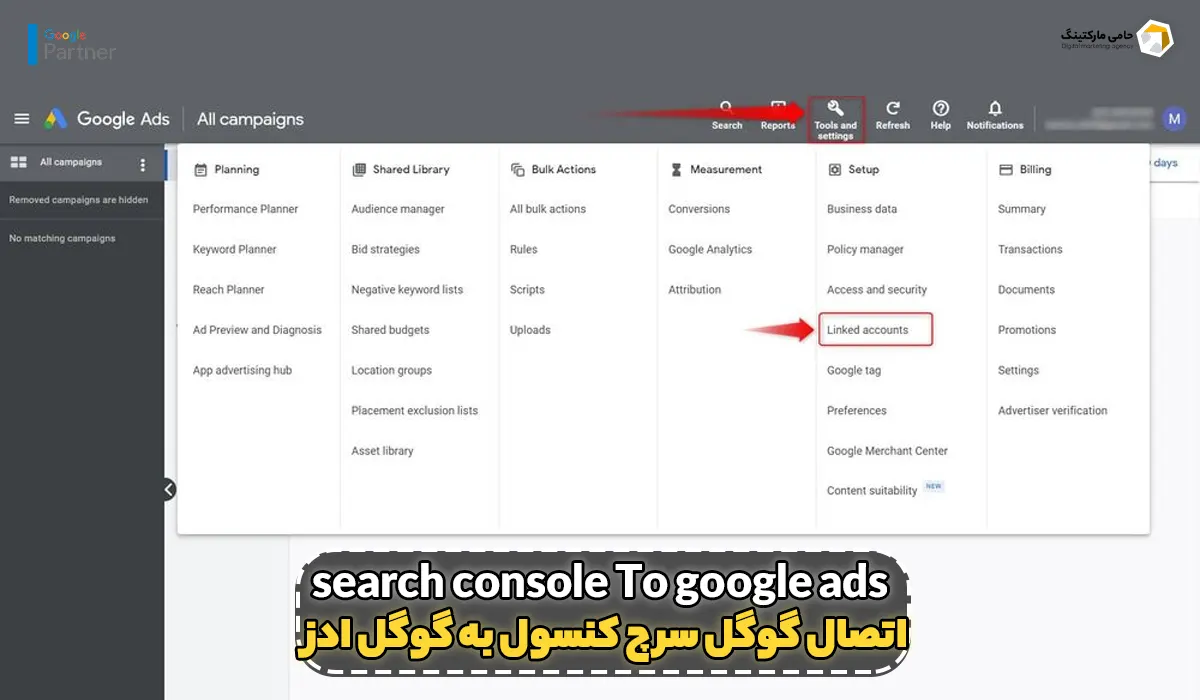
- در ابتدا وارد حساب گوگل ادز خود شده و روی آیکن آچار یا همان Tools and settings کلیک نمایید.
- از بین گزینه های ظاهر شده در ستون Setup، بر روی گزینه Linked accounts کلیک کنید.
- در صفحه جدید فهرست ابزارهای قابل اتصال به گوگل ادز مشاهده می شوند و شما باید به دنبال گزینه سرچ کنسول بگردید.
- سپس بر روی گزینه Details که در انتهای ردیف سرچ کنسول قرار دارد، کلیک کنید.
اتصال سرچ کنسول به گوگل ادز - در اینجا به صفحه ویژه اتصال گوگل ادز به پراپرتی های سرچ کنسول خواهیم رسید. چنانچه در این صفحه شما با حساب گوگل ادز خود، در سرچ کنسول نیز مالک پراپرتی باشید، آن گاه در جدول پایین، دامنه خودتان را مشاهده می کنید و می توانید بر روی گزینه Link که در آخر ردیف مربوط به آدرس سایت است، کلیک نمایید تا اتصال اکانت گوگل ادز به سرچ کنسول شما تکمیل شود.
- ولی در صورتی که شما مالک سایت در سرچ کنسول نیستید، برای تکمیل اتصال اکانت گوگل ادز به سرچ کنسول باید بر روی دکمه + که در بالای جدول است کلیک کنید. با انجام این کار، یک پاپ آپ باز خواهد شد که از شما می خواهد آدرس سایت مورد نظر خود را وارد نمایید. پس از وارد نمودن آدرس، باید بر روی گزینه Link site بزنید تا مراحل تکمیل شود.
- نکته خیلی مهم آن است که آدرس سایتی را که تصمیم دارید به حساب Google Ads خودتان لینک کنید را باید یک بار با www و همچنین یک بار بدون www اضافه نمایید. البته نیازی به مشخص شدن http و یا https نخواهد بود.
- همچنین برای اینکه شما بتوانید لینک و یا اتصال با سایتی را حذف کنید، لازم است که از گزینه Unlink که در جدول بالای مربوط به پراپرتی های متصل است، استفاده کنید.
اتفاقاتی که پس از اتصال اکانت گوگل ادز به سرچ کنسول رخ می دهد، به صورت زیر خواهد بود:
- چنانچه شما توسط حسابی که در گوگل ادز دارید، صاحب سایت مورد نظرتان در سرچ کنسول باشید، پس از کلیک بر روی گزینه Link site، این ۲ حساب به هم متصل خواهند شد. در زمان اتصال موفق شما می توانید آدرس سایت را در جدول بالایی گوگل ادز مشاهده کنید و در زیر ستون Status یا وضعیت، کلمه Linked نوشته شده است.
- اگر حساب گوگل ادز شما به حساب مدیر سایت در سرچ کنسول ربطی نداشته باشد، پس از کلیک بر روی گزینه Link، درخواستی مبنی بر اتصال به مالک پراپرتی در سرچ کنسول ارسال خواهد شد که در این شرایط در ستون وضعیت کلمه Requested نوشته شده است.
- چنانچه سایتی که را که شما می خواهید در گوگل ادز لینک کنید، هیچ مالکی در سرچ کنسول نداشته باشد، شما با خطا یا Error مواجه خواهید شد.
نمایش داده های سرچ کنسول بعد از اتصال گوگل ادز
در این بخش می خواهیم این نکته را بررسی کنیم که داده های سرچ کنسول پس از اتصال اکانت گوگل ادز به سرچ کنسول در کجا نمایش داده خواهند شد. پس از اینکه یاد گرفتیم که چگونه می توان گوگل ادز و سرچ کنسول گوگل را به یکدیگر متصل کرد، به کاربرد اتصال این دو ابزار و گزارش جدیدی که به حساب گوگل ادز اضافه می شود خواهیم رسید. در زمانی که اتصال دو حساب گوگل ادز و سرچ کنسول با موفقیت انجام پذیرد، یک گزارش تحت عنوان Paid & Organic به گوگل ادز اضافه خواهد شد که شما این گزارش را از بخش Reports و Basic در اختیار خواهید داشت. شما در این گزارش می توانید نتایج ارگانیک و پولی در راستای جستجوهایی را که کاربران انجام داده اند و عملکرد آن ها مشاهده کنید. شما می توانید با کمک داده های دریافت شده از سرچ کنسول و ترافیک ارگانیک، کلمات کلیدی مهمی را که در نتایج ارگانیک ورودی داشته اند، بررسی کرده و برای بازدهی بیشتر تبلیغات خود، از این کلمات در ادگروپ ها استفاده نمایید. همچنین شما می توانید کلمات کلیدی خودتان را ردیابی کرده و چنانچه رتبه خوبی را در نتایج ارگانیک خود برای یک کلمه کلیدی به دست آوردید، تبلیغات گوگل را بر روی آن کلمه متوقف کنید تا بودجه شما تلف نشود.
در حقیقت گزارش Paid & Organic گوگل ادز می تواند یک مقایسه کلی از ترافیک ارگانیک و ترافیک پولی را در اختیار شما قرار دهد که در زمینه طراحی کمپین های تبلیغاتی و نیز بودجه بندی تبلیغات گوگل به شما بسیار کمک خواهد کرد. اگر شما می خواهید که کمپین تبلیغات گوگل را به بهترین نحو طراحی کنید، لازم است تا اطلاعات ایده الی از شرایط سایت در نتایج و کلمات کلیدی مربوط با خودتان داشته باشید. هر اندازه شما بتوانید کوئری های مربوطه بیشتری را که میزان جستجوی بالایی دارند، پیدا کنید، ادگروپ های ارزشمندتری را داشته و بودجه تان به بهترین شکل ممکن مصرف می شود.
نمایش گزارش گوگل ادز به سرچ کنسول
در این بخش می خواهیم به بررسی گزارش و اطلاعاتی که گوگل ادز پس از اتصال اکانت گوگل ادز به سرچ کنسول می دهد بپردازیم. گزارش paid & organic از نمونه گزارش های از پیش تعریف شده در Google Ads به حساب می آید که هر روز یک بار آپدیت می شود. شما جهت دیدن این گزارش، باید در بخش بالای صفحه بر روی نماد آمار و Reports سپس Predefined reports و بعد Basic و در نهایت بر روی گزینه paid & organic کلیک نمایید. در ادامه این بخش هر کدام از ستون های صفحه مربوط به این گزارش را بررسی می نماییم:
Ad Clicks
این ستون مربوط به تعداد دفعاتی است که کاربران پس از جستجوی یک عبارت خاص، بر روی آگهی متنی شما کلیک نموده اند.
Ad Impressions
این ستون نشان دهنده آن است که در صفحه نتایج جستجو چند بار تبلیغ متنی شما ظاهر شده است.
Ad CTR
این بخش نشان می دهد افرادی که آگهی متنی شما را مشاهده کردند، چند بار بر روی آن کلیک نموده اند. ستون CTR می تواند در راستای ارزیابی عملکرد کلمات کلیدی و نیز آگهی متنی بسیار به شما کمک کند.
Ad Avg. CPC
این ستون نشان دهنده متوسط مبلغی است که شما با هر بار کلیک کاربر بر روی تبلیغ متنی تان، پرداخت کرده اید. برای تعیین میزان میانگین CPC باید هزینه تمام کلیک ها جمع شده و تقسیم بر تعداد کلیک ها شود.
Organic Clicks
این بخش تعداد دفعاتی را به شما نشان می دهد که کاربر روی نتیجه ارگانیک سایت تان برای یک کوئری خاص یا همان جستجوی وب کلیک نموده است.
Organic Queries
این ستون نیز تعداد کل دفعاتی را که سایت شما در کوئری خاص و در طی مدت زمانی مشخص نمایش داده شده است، نشان می دهد.
Organic Clicks/Query
در این بخش نسبت تعداد کلیک ها روی نتایج ارگانیک بر تعداد همه جستجوهای آن عبارت که در سایت تان نمایش داده شده است، خواهد بود.
Organic Listings/query
این ستون نشان دهنده میانگین تعداد دفعاتی است که صفحه ای از سایت تان برای هر کوئری لیست شده است. در واقع یک Listing هنگامی است که یک صفحه از سایت شما به عنوان نتیجه سرچ نمایش داده می شود.
Ads and Organic Clicks
این ستون هم تعداد دفعاتی را که کاربر بر روی نتایج ارگانیک و یا نتایج پولی کلیک می کند، به شما نمایش خواهد داد.
Ads and Organic Queries
ین ستون تعداد کل جستجو هایی را به شما نشان می دهد که در نتایج جستجوی ارگانیک، صفحاتی از سایت شما نمایش داده شده است. همچنین یکی از تبلیغات متنی تان برای این کلمه کلیدی نشان داده شده است.
Ads and Organic Clicks/Query
تعداد کلیک هایی که روی تبلیغات گوگل و یا نتایج ارگانیک شما شده است، بر همه جستجوهایی که شامل تبلیغات گوگل شما و یا نتیجه ارگانیک تقسیم می شود و در این ستون نشان داده خواهد شد.
چنانچه این ستون ها به شکل پیش فرض، برای شما نمایش داده نمی شود، شما این امکان را دارید که آن ها را در ستون کناری سمت راست به گزارش خود اضافه کرده و یا برخی از ستون هایی را که احتیاجی به آن ها ندارید، حذف نمایید.

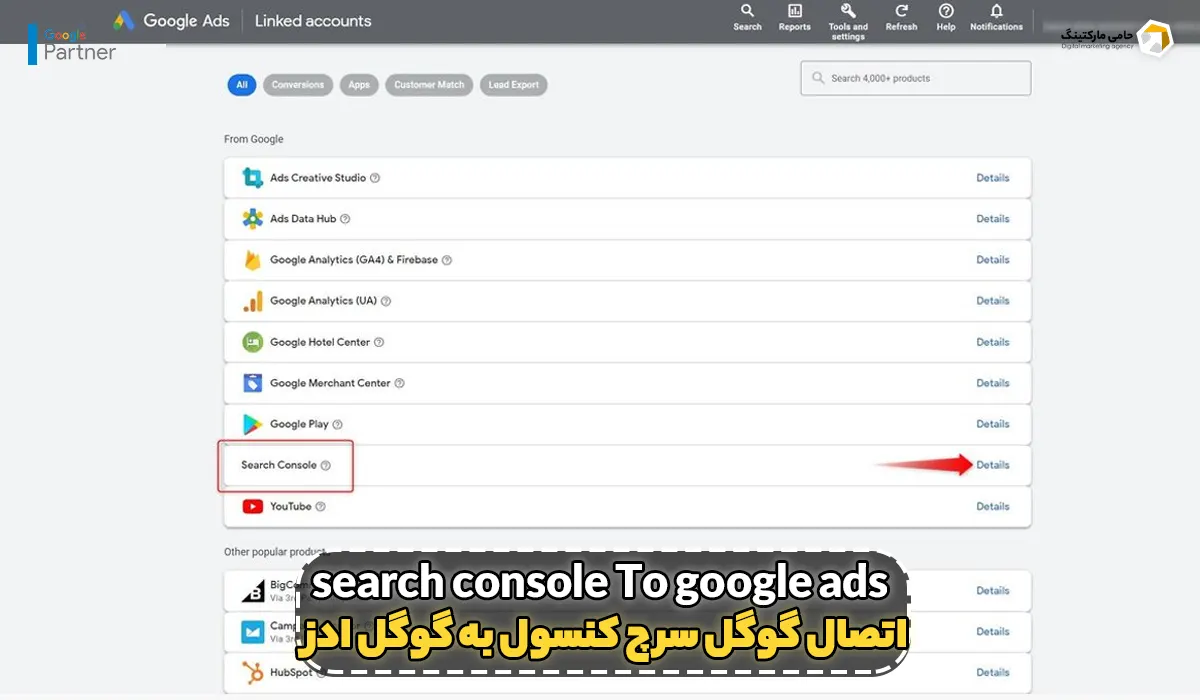
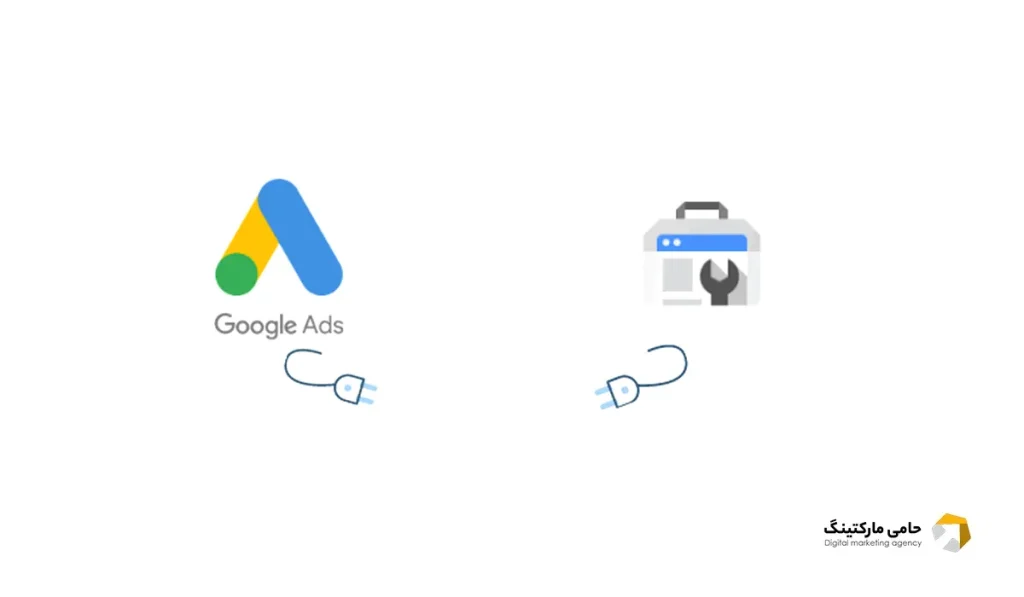
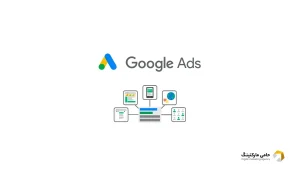
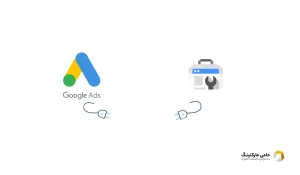
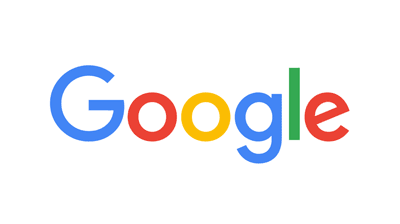

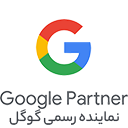
3 پاسخ
سلام ببخشید شما خودتون این کار رو اگر بخوایم برامون انجام میدید؟
جناب قیدی عزیز
اتصال سرچ کنسول و اکانت گوگل ادز باید توسط کمپین منیجر شما انجام شود
اگر کمپین تبلیغات در گوگل خود را توسط حامی مارکتینگ راه اندازی کرده باشید ما این کار را برای شما خواهیم کرد
سلام یه سوال فنی داشتم. من مالک هستم ولی توی مرحله 5 برای من هیچ گزینه ای نمیاد. ایراد از چی میتونه باشه؟